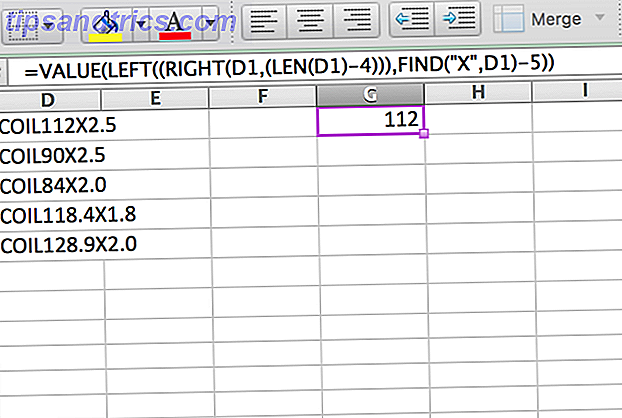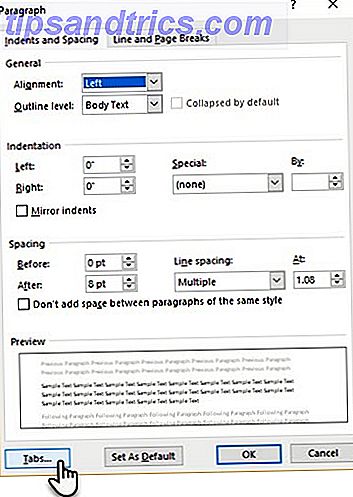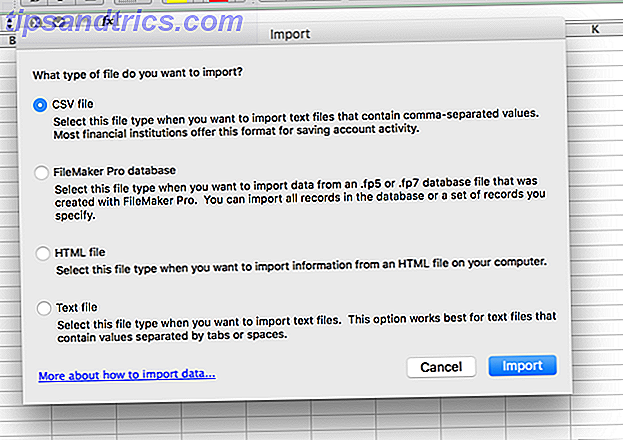Puoi fare in modo che qualsiasi strumento di disegno o pittura faccia ciò che vuoi in Adobe Photoshop. Questa qualità si estende allo strumento di disegno più fondamentale disponibile in Photoshop: il pennello .
Sì, hai molto più controllo di un pennello quando hai uno stilo e un tablet, ma non tutti hanno accesso a tale opzione. La maggior parte di noi non lo fa, in realtà, e forse nemmeno tu. In quanto tale, la possibilità di ruotare i pennelli in Photoshop può essere utile in molte situazioni.
Rotazione di qualsiasi pennello per effetti interessanti
La possibilità di ruotare un pennello di Photoshop ti dà la maggior parte del controllo che ti aspetteresti di avere con un vero pennello in mano. Puoi controllare la dimensione della punta del pennello e il tipo di pennello. L'"angolo" del pennello può essere il collegamento mancante, che una piccola impostazione di Photoshop risolve in un secondo.
È un bel trucco per creare cornici creative o trame di sfondo tra le altre cose. Alcuni pennelli sono progettati come "pennelli angolari" per inquadrare il tuo grafico. Ruota il pennello per coprire facilmente tutti gli angoli!
- Apri il pannello Pennello che contiene le impostazioni e i Preset. Vai a Windows> Pennelli se non è visibile.
- Dalla palette Pennello, scegli un pennello che non è rotondo o un pennello con cui devi dipingere.
- Il trucco per ruotare il pennello si trova nell'impostazione Forma punta pennello situata nel pannello Pennello. Come puoi vedere nell'immagine qui sotto, il piccolo cerchio ti dà il controllo completo per impostare l'angolo e la rotondità del pennello. Alcuni preset di pennello hanno il loro angolo e rotondità unici. Puoi usare il piccolo cerchio per cambiarlo.
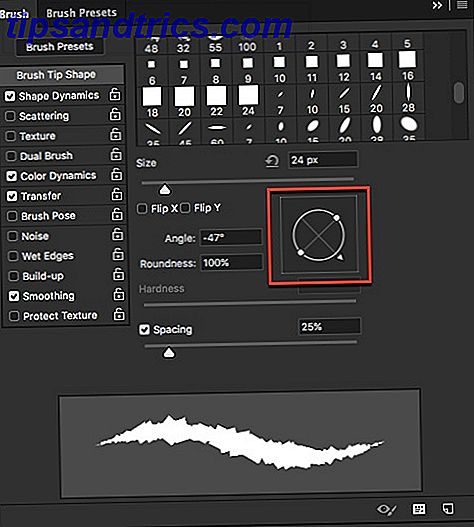
A scopo dimostrativo, sto usando un pennello quadrato pulito e pulito che mostra la rotazione in modo più chiaro senza spargerlo sulla tela.
Puoi ruotare il pennello di 360 gradi. Fai clic e trascina il cerchio finché il pennello non è orientato nella direzione esatta che desideri.
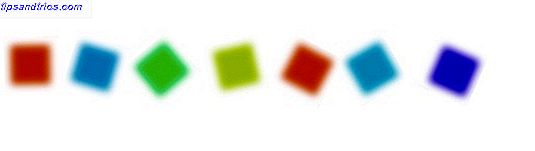
Provalo sui tuoi pennelli personalizzati ora
Come un principiante di Photoshop, mi sono sempre chiesto come dipingere un blob e ruotarlo. Ruotro il livello? O che altro posso fare? La conoscenza di questo minuscolo ma utile suggerimento mi avrebbe risparmiato un po 'di grattacapi.
Questo suggerimento ottiene maggiore energia quando lo usi per impostare i tuoi pennelli personalizzati in Photoshop Una guida per principianti alla creazione di pennelli personalizzati in Photoshop Una guida per principianti alla creazione di pennelli personalizzati in Photoshop I pennelli di Adobe Photoshop sono un modo pratico per aggiungere interesse ai tuoi disegni, e proprio come è possibile creare i propri modelli personalizzati, è possibile progettare e creare facilmente i propri pennelli. Leggi di più .
C'è qualcosa nei pennelli di Photoshop con cui ti senti frustrato? Qual è il miglior trucco di Photoshop che hai scoperto mentre giocavi con il software?